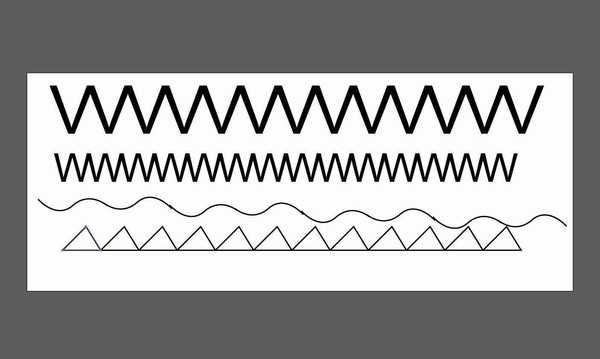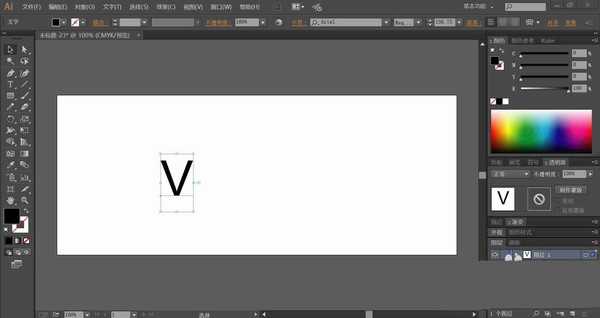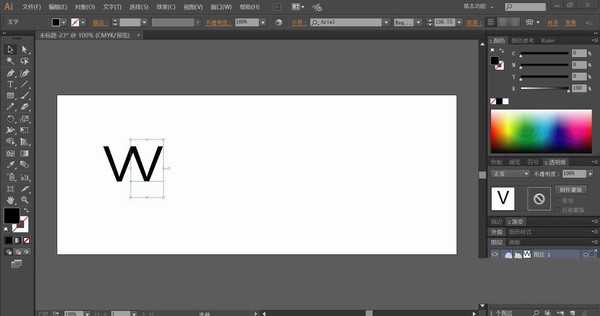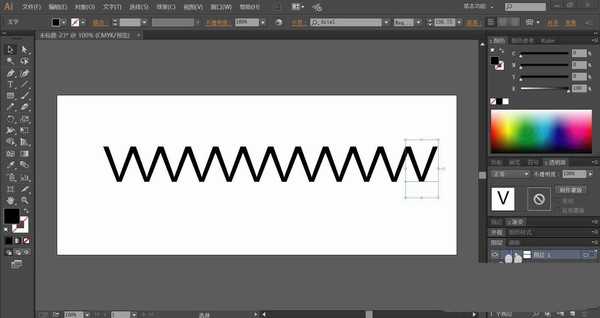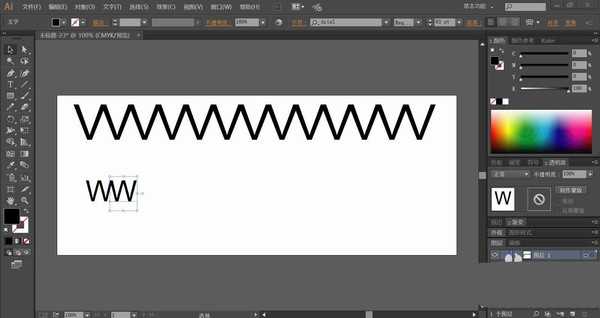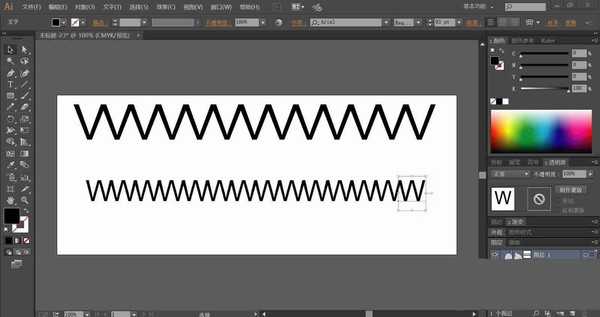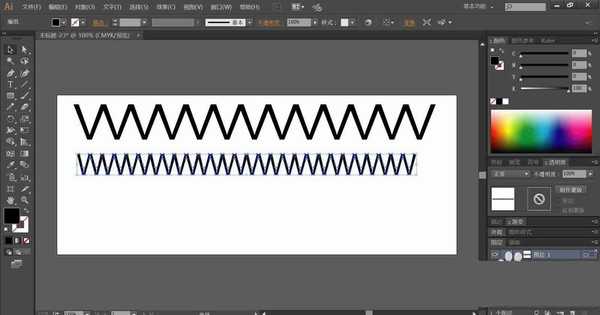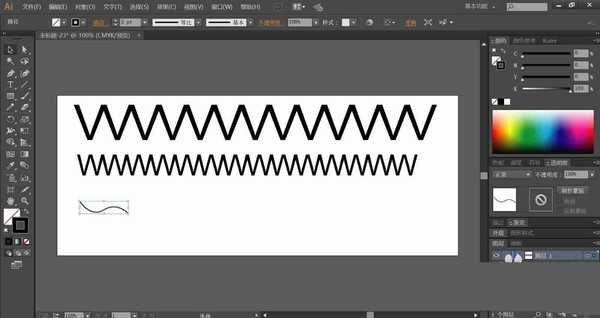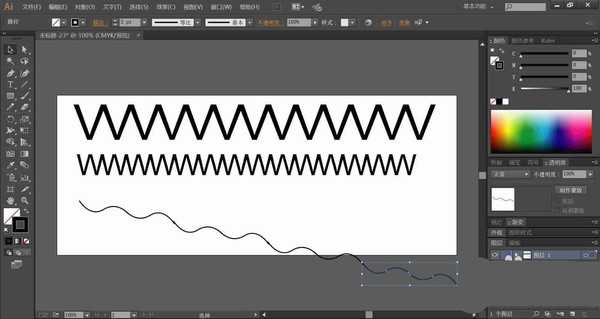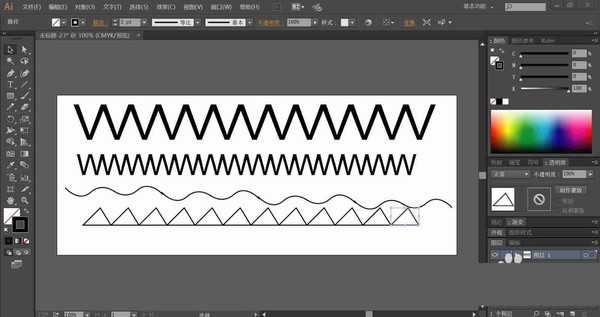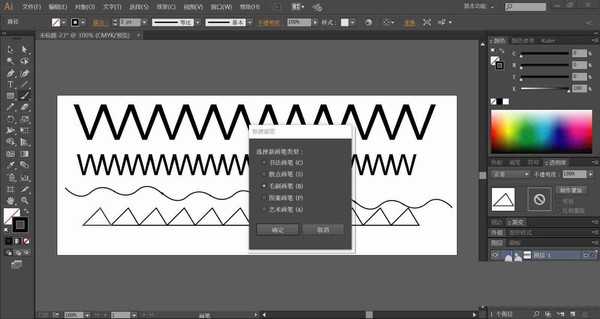ai怎么绘制多样式锯齿线? ai锯齿线的画法
(编辑:jimmy 日期: 2025/3/14 浏览:3 次 )
锯齿线对于很多新手来说难度比较大,今天,我们就来画一画锯齿线,从中学习一下相关方法,从而可以更方便绘制锯齿线,详细请看下文介绍。
- 软件名称:
- Adobe Illustrator(AI矢量图片制作软件) 2020 v24.3.0.569 安装版
- 软件大小:
- 1.46GB
- 更新时间:
- 2020-08-25立即下载
1、使用字母工具打出一个“V",我们再复制这个字母,让其后面一个与前面一个末端对齐。
2、对齐之后,我们再用快捷键进行不断复制,从而可以让其连续出现,只到形成一条锯齿线效果。
3、我们也可以打出字母"W",按下“ALT"键之后复制一次,再用快捷键进行快速的复制,从而形成一条锯齿线效果。
4、我们选择所有的文字,转换文字成为曲线,再进行组合,这个锯齿线就可以直接使用了。
5、接着,我们使用钢笔工具画出一条锯齿线,这个工具可以让锯齿线更加的圆滑。
6、有了一段之后,我们再用之前的方法进行复制与对齐,使用"CTRL"键与“D”键进行结合快速复制,从而得到一个连续的锯齿线。
7、最后,我们还可以把锯齿线的一段作为一个笔刷,我们有了这个笔刷就可以连续的画出锯齿线,完成锯齿线设计。
以上就是ai锯齿线的画法,希望大家喜欢,请继续关注。
相关推荐:
ai钢笔工具怎么绘制出圆滑的波浪线?
AI怎么画曲线? ai画各种类型波浪线的教程
ai画波浪线有哪些技巧? ai波浪线的绘制方法
下一篇:ai怎么手绘紫色风信子? ai风信子花的画法